p2013版ppt修改超链接颜色
发布时间:2017-06-05 09:02
相关话题
如何使用PowerPoint改变超链接颜色?对于刚使用ppt2007的朋友可能有点难度,不用担心,今天就由小编教大家解决这个问题,欢迎大家来到学习PowerPoint2013修改超链接颜色的方法,希望看完本教程的朋友都能学会并运用起来。
ppt2013修改超链接颜色的方法一
1、单击“设计”选项卡的“主题”,在“主题”的窗口中选择设置组中的”颜色“按钮,在下拉菜单的最后选择“创建新主题颜色”。

2、弹出“新建主题颜色”对话框,单击“超链接”和“已访问过的超链接”项,将其设定成所需颜色,再单击“保存”按钮。

PPT2013修改超链接颜色的方法二
我们可以看出,添加了超链接的文本颜色默认为蓝色,而背景颜色也为蓝色。对于观众的视觉角度来看,非常的不合理。

选中超链接文字,单击菜单栏中的“设计”-“主题”-“颜色”,单击倒三角,弹出了很多配色方案,可以将鼠标往下移动,超链接文字的颜色也会出现预览效果,找到合适的主题颜色,单击确定便应用了。

如果没有找到合适的,可以单击内置主题列表底下的“新建主题颜色”。

弹出“新建主题颜色”对话框,在不同状态下超链接的字体颜色都可以进行修改。
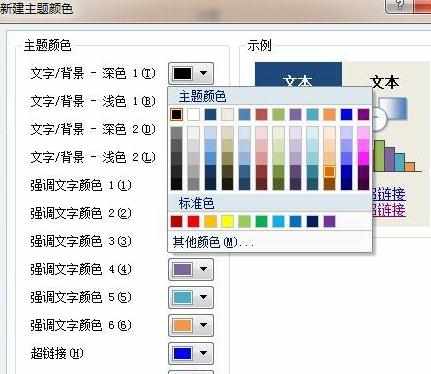
猜你感兴趣:
1.ppt2013怎么修改超链接颜色
2.PPT2013如何修改超链接颜色图文教程
3.在ppt2013中如何设置超链接颜色
4.ppt2010超链接颜色怎么设置并为修改
5.ppt2010怎么修改超链接颜色

p2013版ppt修改超链接颜色的评论条评论